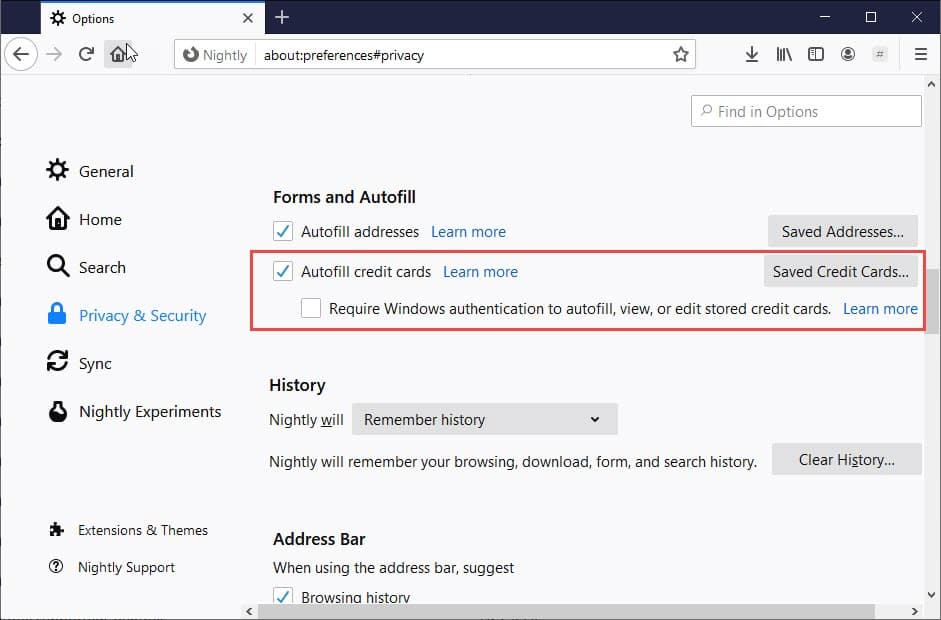Как добавить способы оплаты и карты на компьютере Firefox?
Узнайте, как добавлять кредитные карты и управлять сохраненными данными карты в браузере компьютера Firefox. Вы можете отредактировать или удалить информацию о карте в firefox.
Покупки в Интернете – отличный вариант, но вводить платежную информацию каждый раз, когда вы делаете платеж, – это раздражающая задача. В этом посте мы представим простой шаг, который поможет вам пропустить ввод текста и ускорить платежи.
Программы для Windows, мобильные приложения, игры - ВСЁ БЕСПЛАТНО, в нашем закрытом телеграмм канале - Подписывайтесь:)
Firefox позволяет своим пользователям сохранять свою платежную информацию, поэтому всякий раз, когда вам нужно произвести платеж, Firefox автоматически вводит вашу платежную информацию. Когда вы вводите данные своей карты в Firefox в первый раз, отображается запрос на запрос вашего разрешения на сохранение данных платежа. Очевидно, что пропустить эти подсказки. Однако ждать, пока Firefox не предложит диалоговое окно добавить способы оплаты и карты на компьютере Firefox, не будет идеальным вариантом.
У вас также есть возможность вручную сохранить платежную информацию в Firefox. Таким образом, у вас будет полный контроль над сохраняемой информацией. Я сделал то же самое, чтобы сохранить свои платежные данные в браузере Firefox. Это облегчило мне жизнь и помогло сэкономить много времени!
Связанный: Как добавить способы оплаты и карты в компьютер Chrome?
Итак, без лишних слов, мы начнем обсуждать, как добавить способы оплаты и карты на компьютер Firefox. Данные карты сохранения Firefox – действительно полезная функция, которая может сэкономить много времени.
Добавьте способы оплаты и карты в Firefox
Firefox автоматически сохранит информацию о вашей кредитной карте, когда вы впервые совершите платеж в Firefox. По соображениям безопасности, номер CVV не будет сохранен Firefox, поэтому каждый раз, когда вы делаете платеж, вам необходимо вводить свой CVV.
Вот шаги, которые необходимо выполнить, чтобы добавить кредитную карту в браузер Firefox:
- Запустите на компьютере браузер Mozilla Firefox.
- Нажать на
 доступно в правом верхнем углу, чтобы открыть список меню.
доступно в правом верхнем углу, чтобы открыть список меню. - Выберите вкладку «Параметры» в списке меню.
- Перейдите на вкладку Конфиденциальность и безопасность.
- В разделе «Формы и автозаполнение» установите флажок «Автозаполнение кредитных карт».

- Нажмите кнопку «Сохраненная кредитная карта…», чтобы открыть карты.
- Введите данные кредитной карты в браузере Firefox.
- Нажмите на кнопку «Добавить» и введите данные своей карты.
Данные вашей кредитной карты будут добавлены в браузер компьютера Firefox, и их можно будет повторно использовать каждый раз, когда вы совершаете онлайн-платеж. Возможность добавить кредитную карту в Firefox – это замечательно и сэкономит много усилий в будущем.
Вы также можете включить опцию аутентификации данных карты с использованием учетных данных для входа в Windows для дополнительной защиты от мошеннических транзакций.
Изменить или удалить способ оплаты на компьютере Firefox
Из соображений безопасности или по любым другим причинам, если вы хотите отредактировать или удалить данные сохраненной карты, вы можете это сделать. Браузер Firefox стремится к простоте. Следовательно, расширение автозаполнения кредитных карт Firefox также имеет возможность удалить или отредактировать его.
Вот шаги, чтобы изменить или удалить способы оплаты и карты в Firefox:
- Запустите на компьютере браузер Mozilla Firefox.
- Нажать на
 доступно в правом верхнем углу, чтобы открыть список меню.
доступно в правом верхнем углу, чтобы открыть список меню. - Выберите вкладку «Параметры» в списке меню.
- Перейдите в раздел “Конфиденциальность и безопасность”.
- Откройте вкладку «Формы и автозаполнение».

- Нажмите кнопку «Сохраненная кредитная карта…».
- Выберите карту из доступного списка, над которой вы хотите действовать.
- Щелкните пункт меню и выберите действие; Изменить или удалить.
Это выполнит действие в соответствии с вашим выбором. Если вы меняете данные, Firefox может проверить ваши данные. Если вы удалили карту, она будет удалена из хранилища браузера.
Итог: Управление сохраненной картой в Firefox
Сохранив информацию о способе оплаты и реквизитах карты, вы сможете сделать покупки более безопасными и быстрыми. В традиционные дни, когда вы хотели произвести платеж, вам необходимо вручную ввести данные своей карты, такие как номер карты, срок действия и CVV. Это трудоемкий процесс, поскольку пользователям необходимо вводить платежную информацию каждый раз, когда они совершают платеж.
Те, кто не хочет вводить данные своей карты вручную, могут воспользоваться функцией автозаполнения форм Firefox. После того, как вы добавили способ оплаты в браузере Firefox, он предложит вам автоматически ввести данные вашей карты, когда это необходимо. Поскольку я много делаю покупки в Интернете, это значительно облегчило мне жизнь. Возможность добавить кредитную карту в Firefox помогла мне сэкономить много времени.
Теперь я надеюсь, что у вас есть информация, которую вы ищете. Если вы все еще считаете, что мы упустили что-то важное, сообщите нам об этом.
Что вы думаете о сохраненных способах оплаты в браузере Firefox? Полезно ли хранить данные карты и повторно использовать их в автозаполнении?
Наконец, вот рекомендуемые веб-браузеры для вашего компьютера и мобильного телефона, которые вам стоит попробовать.
Программы для Windows, мобильные приложения, игры - ВСЁ БЕСПЛАТНО, в нашем закрытом телеграмм канале - Подписывайтесь:)